Đa số những bạn mới sử dụng Windows 10 (sử dụng cho mục đích cá nhân) thì hiếm khi bỏ tiền ra để mua bản quyền Windows, các bạn có đồng ý với mình điều này không ạ ?
Mà thay vào đó, bạn sẽ chọn sử dụng những công cụ kích hoạt Windows và Office tự động, hoặc là bạn lên các Group, lên những diễn đàn công nghệ để nhờ người khác làm giúp.
Khi đó Windows sẽ thường được kích hoạt bằng loại bản quyền số hay còn gọi là Digital License, bản quyền sẽ được liên kết trực tiếp với tài khoản Microsoft mà bạn đã đăng nhập vào hệ thống, đồng thời các Hardware ID (HWID) – thiết bị phần cứng của máy tính cũng được tải lên cơ sở dữ liệu của Microsoft.
Nhờ đó bạn có thể dễ dàng cài lại Windows 10 mà không bị mất bản quyền, hoặc bạn có thể sử dụng một tài khoản Microsoft để kích hoạt nhiều máy tính chạy cùng phiên bản Windows PRO, Enterprise, Home…
Mặc định bản quyền sẽ tự được liên kết, vậy khi bạn muốn xóa bỏ liên kết bản quyền khỏi tài khoản Microsoft để chuyển sang một tài khoản mới, hoặc là bạn muốn sử dụng tài khoản cục bộ thì phải làm như thế nào? – Các bạn hãy cùng tìm hiểu chi tiết trong bài viết này nhé !
Đọc thêm:
- Hướng dẫn thay key bản quyền cho Windows XP/ 7/ 8/ 10 dễ dàng
- Hướng dẫn sao lưu và khôi phục bản quyền Windows và Office
- [Tut] Tìm hiểu kỹ hơn về Product Key trên hệ điều hành Windows
#1. Kiểm tra bản quyền số trên Windows 10 như thế nào?
Thật ra thì việc một tài khoản Microsoft được liên kết với bản quyền của Windows 10 cũng không có gì nghiêm trọng cả, khi mà tài khoản đó chỉ có khả năng xem thông tin cấu hình, thông tin ổ cứng và cài đặt trong Windows Defender mà thôi.
Và như mình đã nói ở đầu bài viết, tài khoản đã được liên kết bản quyền này có thể được sử dụng để kích hoạt những máy tính sử dụng cùng bản Windows 10 với máy tính của bạn.
Nhưng khi bạn có ý định bán lại hoặc tặng bộ máy tính/ laptop này cho ai đó thì bạn cũng nên bỏ liên kết tài khoản Microsoft của mình với bản quyền của chiếc máy tính đó.
Trước khi đi vào thực hiện theo hướng dẫn trong bài viết này, hãy kiểm tra xem bản quyền Windows 10 đang sử dụng là loại nào.
Thực hiện: Bạn mở Windows Settings lên (Windows + I) => sau đó truy cập vào phần Update & Security => và chuyển đến tab Activation – nơi hiển thị thông tin bản quyền của Windows 10.
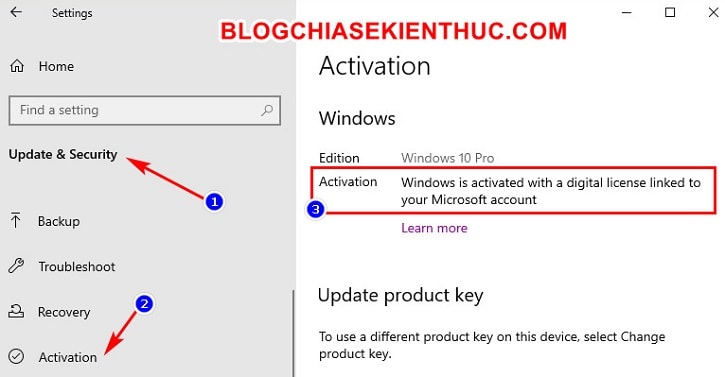
Nếu bạn thấy có dòng chữ “Windows is activated with a digital license linked to your Microsoft account” thì bản quyền của bạn là loại bản quyền kỹ thuật số, còn không thì bạn không cần thực hiện theo bài viết này nữa.
//*đọc thêm*//
Mình thường sử dụng lệnh trong hộp thoại Run (Windows + R) để mở cửa sổ Activation này thay vì mở trực tiếp bằng Windows Settings, rất đơn giản thôi bạn chỉ cần mở và nhập dòng lệnh ms-settings:activation vào hộp thoại Run là xong.
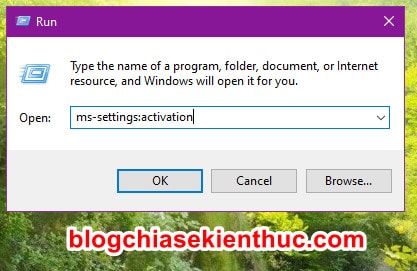
//*hết phần đọc thêm*//
#2. Cách xóa bỏ liên kết bản quyền số của Windows 10 với tài khoản Microsoft
+ Bước 1: Để hủy liên kết tài khoản Microsoft với bản quyền số của Windows 10 thì trước tiên chúng ta cần phải thoát tài khoản Microsoft trên Windows 10 ra trước đã.
Thực hiện: Bạn hãy truy cập vào phần Accounts trong Windows Settings (Windows + I) => ở cửa sổ cài đặt tài khoản này bạn hãy click vào dòng Sign in with a local account instead để đăng nhập vào Windows 10 bằng một tài khoản cục bộ.
Nếu bạn muốn xem cách làm chi tiết hơn thì có thể đọc thêm bài viết về cách đăng xuất tài khoản Microsoft khỏi Windows 10.
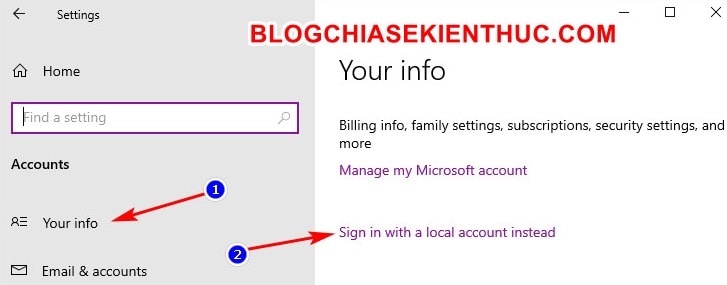
+ Bước 2: Sau đó chúng ta sẽ chuyển sang tài khoản cục bộ (Local) trên Windows 10.
Cách chuyển sang dùng tài khoản cục bộ trên Windows 10 như thế nào thì trên blog đã có một bài viết hướng dẫn chi tiết rồi, bạn hãy xem lại tại đây nhé ! – mình sẽ không nói trong bài viết này nữa, để tránh bị loãng bài viết.
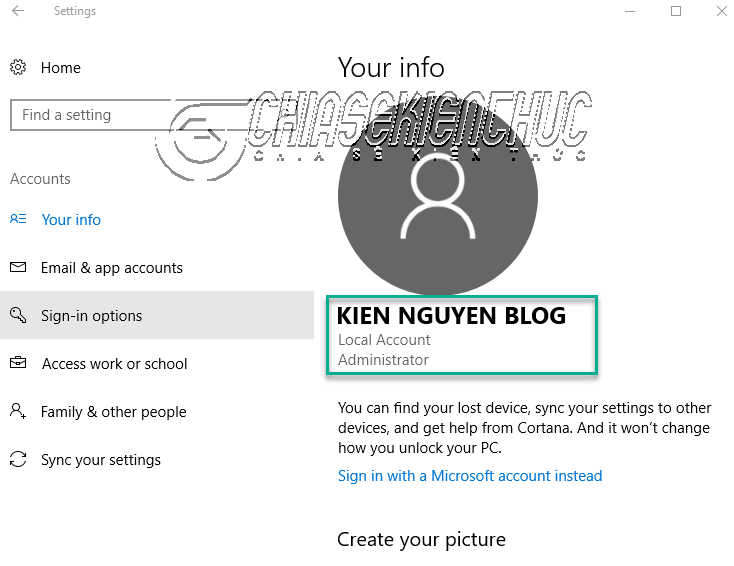
+ Bước 3: Bước tiếp theo, chúng cần phải xóa hẳn máy tính của mình ra khỏi tài khoản Microsoft đã được liên kết, vì tất cả các thiết bị đã từng đăng nhập đã được lưu lại vào tài khoản đó rồi.
Thực hiện: Truy cập vào phần quản lý thiết bị trong trang quản lý tài khoản của Microsoft tại đây => Sau đó click vào đúng tên thiết bị mà bạn muốn bỏ liên kết.
Lưu ý: Bạn nhớ đăng nhập đúng vào tài khoản Microsoft bạn cần bỏ liên kết bản quyền nha.
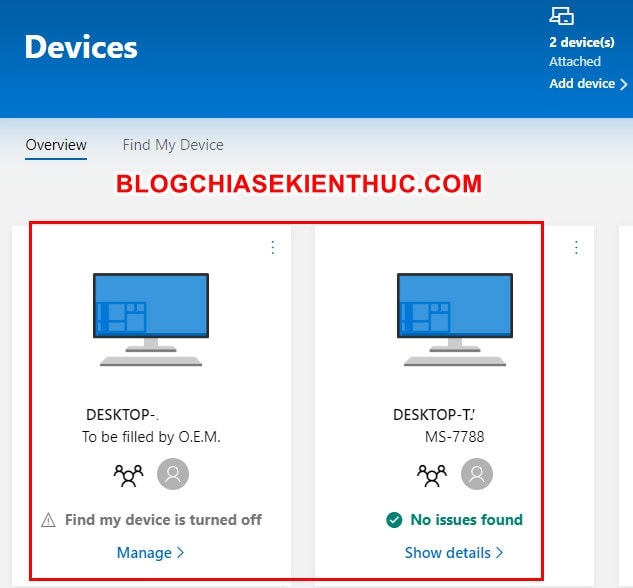
//*đọc thêm*//
Nếu như bạn đã từng đăng nhập tài khoản Microsoft cần bỏ liên kết vào nhiều thiết bị khác nhau thì để chắc chắn sẽ xóa đúng máy tính, bạn nên thực hiện bước kiểm tra lại tên của máy tính đó.
Vì tên của máy tính nếu bạn không đặt thì nó sẽ có dạng như là DESKTOP-ACBDE hoặc LAPTOP-FGHJK,…. rất khó nhớ và khó phân biệt. Không cần thực hiện bước này nếu bạn chỉ đăng nhập vào 1 máy tính duy nhất.
Cách kiểm tra cũng rất đơn giản, bạn mở hộp thoại Run (Windows + R) => nhập vào lệnh sysdm.cpl => sau đó bấm OK.
Hoặc bạn nhấn chuột phải vào This PC => và chọn Properties => sau đó chọn Change Settings (ở ngang hàng với dòng Computer name nhé các bạn).
Cửa sổ System Properties, tên máy tính của bạn sẽ nằm ở dòng Full computer name trong tab Computer name. Giờ thì bạn hãy ghi nhớ tên trong đây và tìm trong trang quản lý thiết bị của Microsoft thôi.
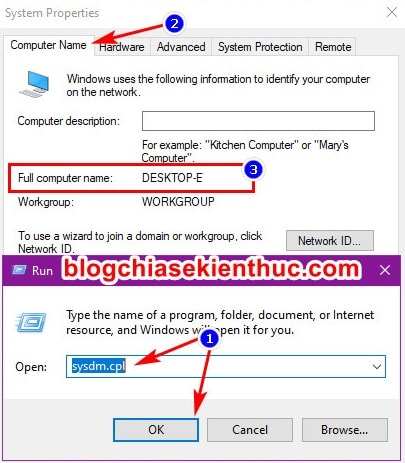
//*hết phần đọc thêm*//
+ Bước 4: Sau khi đã xác định và chọn đúng máy tính cần xóa tại trang thông tin của nó => bạn bấm vào chữ Manage => và chọn Remove PC để loại bỏ hẳn máy tính này khỏi tài khoản Microsoft đang đăng nhập.
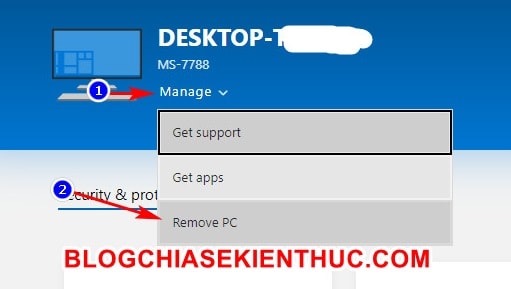
+ Bước 5: Một pop-up xuất hiện yêu cầu xác nhận việc xóa bỏ thiết bị này khỏi tài khoản Microsoft, bạn hãy tích vào dòng I’m ready to remove this PC để đồng ý xóa => và cuối cùng bấm nút Remove PC để hoàn tất quá trình này.
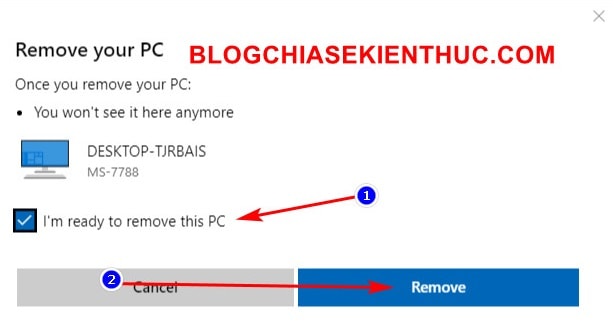
+ Bước 6: Bây giờ bạn hãy thử quay lại phần Update & Security => Activation của Windows 10 xem sao, nếu thấy dòng “Windows is activated with a digital license” hoặc “Windows is activated” thì OK rồi nhé.
Bản quyền số trên Windows 10 của bạn đã được xóa bỏ liên kết với tài khoản Microsoft, giờ bạn có thể đổi tài khoản Microsoft mới hoặc đổi máy tính mới rồi đó !
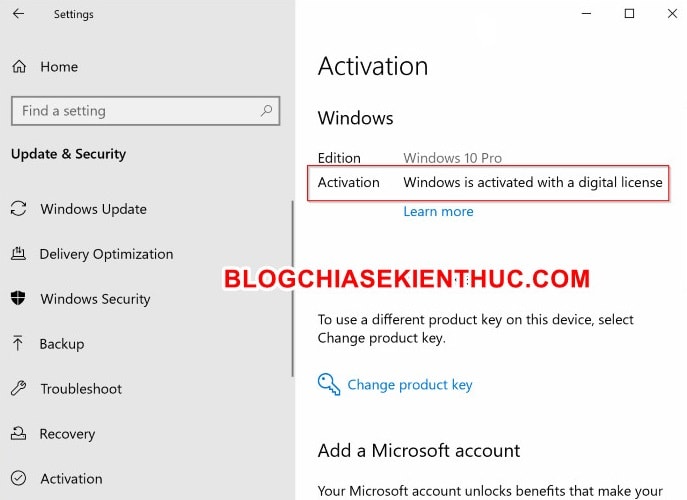
#3. Lời kết
Chỉ với vài bước đơn giản như trên là bạn đã có thể xóa bỏ liên kết bản quyền số trên Windows 10 của mình khỏi tài khoản Microsoft rồi.
Hy vọng là bài viết này có thể giúp ích cho các bạn. Nếu thấy nó hay thì đừng quên đánh giá cũng như chia sẻ nó lên các mạng xã hội giúp mình nha. Chúc các bạn thành công !
CTV: Nguyễn Thanh Tùng – Blogchiasekienthuc.com
















